- Användare har rapporterat att deras skärm inte fungerar korrekt och skiftar åt höger i Windows 10.
- I den här artikeln kommer vi att undersöka hur du kan fixa det, så se till att fortsätta läsa.
- Glöm inte att kolla in vårKringutrustning Fix Hub för relaterade artiklar och guider.
- För att lära dig mer om hur du åtgärdar vanligare problem, gå vidare till vårtFelsökningsavsnitt.

Denna programvara reparerar vanliga datorfel, skyddar dig mot filförlust, skadlig programvara, maskinvarufel och optimerar din dator för maximal prestanda. Åtgärda PC-problem och ta bort virus nu i tre enkla steg:
- Ladda ner Restoro PC Repair Tool som kommer med patenterade teknologier (patent tillgängligt här).
- Klick Starta skanning för att hitta Windows-problem som kan orsaka PC-problem.
- Klick Reparera allt för att åtgärda problem som påverkar datorns säkerhet och prestanda
- Restoro har laddats ner av 0 läsare den här månaden.
Många Windows-användare rapporterade att deras skärm förskjuts till höger. Detta är ett ovanligt och konstigt problem som kan störa ditt arbete, men det finns ett sätt att åtgärda problemet, och vi kommer att visa dig hur.
Skärmproblem kan vara ganska irriterande, och om din skärm flyttas till höger eller vänster kan du ha några problem med din dator.
Du kanske till exempel inte kan stänga vissa applikationer eller komma åt vissa funktioner så enkelt.
Här är några vanliga problem som användare rapporterade:
- Datorskärmen förskjuts i sidled - För att lösa problemet rekommenderas att du kontrollerar skärmupplösningen och justerar den.
- Bärbar datorskärm flyttas åt vänster - Kontrollera grafikkortets kontrollpanel och justera skärmen igen.
- Windows 10 skärm utanför centrum - Justera helt enkelt uppdateringsfrekvensen så ska problemet åtgärdas.
- Dator, skrivbordsskärmen flyttades till höger - Använd de fysiska knapparna på din bildskärm för att automatiskt konfigurera din bildskärm och problemet ska lösas.
- Uppdatera dina drivrutiner
- Ändra din upplösning
- Kontrollera ditt grafikkortprogram
- Använd mittbildalternativet
- Ändra din uppdateringsfrekvens
- Installera om grafikkortdrivrutinen
- Kontrollera din bildskärmskonfiguration
- Starta din dator i felsäkert läge
Hur kan jag fixa skärmen förskjuten till höger i Windows 10?
1. Uppdatera dina drivrutiner

Ibland kan displayproblem visas om din förare är inaktuella. Om skärmen förskjuts åt höger kan du lösa problemet genom att uppdatera dina drivrutiner.
Det bästa sättet att göra det är att besöka tillverkarens webbplats för grafikkort och ladda ner de senaste drivrutinerna för din modell.
Efter nedladdning och installation av de senaste drivrutinerna, kontrollera om problemet kvarstår.
Att hämta drivrutiner manuellt kan ibland vara en tråkig uppgift, särskilt om du inte känner till grafikkortets modell och hur du laddar ner drivrutinen.
Du kan dock alltid använda tredjepartslösningar som DriverFix för att uppdatera dina drivrutiner automatiskt med bara ett par klick.
Det kommer inte bara att skanna och visa vilken drivrutin som är föråldrad, men den kommer också att hitta rätt drivrutinsversion.
Detta skyddar dig från att ladda ner och installera fel drivrutinsversioner, vilket kan skada ditt system.

DriverFix
Håll alla dina drivrutiner uppdaterade med det här fantastiska verktyget och fixa alla dina PC-skärmproblem. Prova det nu!
Besök webbplats
2. Ändra din upplösning
- Högerklicka på skrivbordet och välj Bildskärmsinställningar.
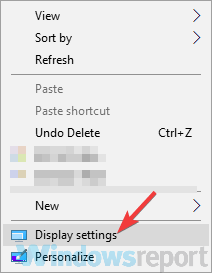
- Ställ in den lägre upplösningen i appen Inställningar.
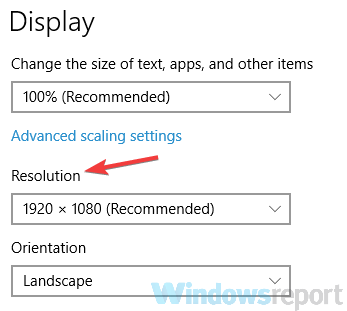
- Klicka på om problemet är löst Behåll förändringar knapp. Om inte, klicka Återgå.
Enligt användarna, om din skärm förskjuts till höger, kan problemet på något sätt relateras till din skärmupplösning.
Det är möjligt att du använder en upplösning som inte stöds helt av din bildskärm och som gör att skärmen förskjuts.
Detta kan vara ett irriterande problem, men du kanske kan fixa det helt enkelt genom att ändra din skärmupplösning.
Tänk på att detta inte är en solid lösning, så du kan behöva upprepa den och prova flera olika upplösningar tills du hittar den som fungerar för dig.
3. Kontrollera ditt grafikkortprogram
- Öppna grafikkortprogramvaran. Det är vanligtvis Nvidia Kontrollpanel eller Katalysatorns kontrollpanel.
- Gå till Visa avsnitt och välj Justera skrivbordsstorlek och position.
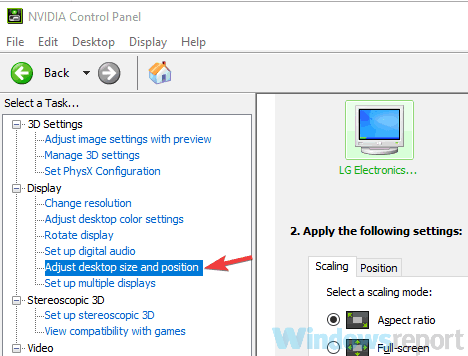
- Gå nu till Placera i den högra rutan.
- Klicka på vänsterpil tills skärmen är ordentligt centrerad. Klicka nu Tillämpa för att spara ändringar.
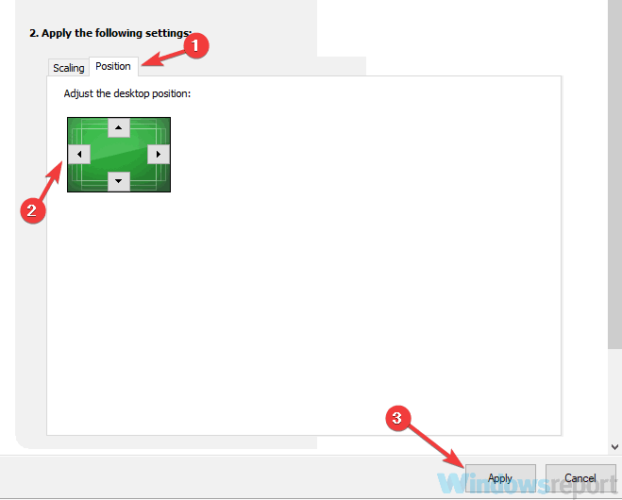
Om skärmen förskjuts åt höger kan problemet vara grafikkortprogramvaran. Nästan alla grafikkort kommer med sin dedikerade programvara som låter dig konfigurera dina skärminställningar som upplösning, skalning och position.
Det är möjligt att vissa av dessa inställningar ändras, vilket får felet att visas.
Kör en systemskanning för att upptäcka potentiella fel

Ladda ner Restoro
PC reparationsverktyg

Klick Starta skanning för att hitta Windows-problem.

Klick Reparera allt för att lösa problem med patenterade tekniker.
Kör en PC Scan med Restoro Repair Tool för att hitta fel som orsakar säkerhetsproblem och avmattningar. När skanningen är klar kommer reparationsprocessen att ersätta skadade filer med nya Windows-filer och komponenter.
Notera: Tänk på att stegen kan vara lite annorlunda om du använder AMD eller Intels grafik.
4. Använd mittbildalternativet

- Högerklicka på skrivbordet.
- Välj nu Grafikalternativ och välj Panelpassning.
- Gå sedan till Centrera bilden.
När du har gjort det kommer din bild att justeras och problemet kommer att lösas.
Vi måste nämna att den här funktionen är relaterad till ditt grafikkortprogramvara och att du kanske inte har den på din dator om du inte har rätt drivrutiner installerade.
5. Ändra din uppdateringsfrekvens
- Öppna Bildskärmsinställningar.
- Bläddra ner och klicka Avancerade skärminställningar.
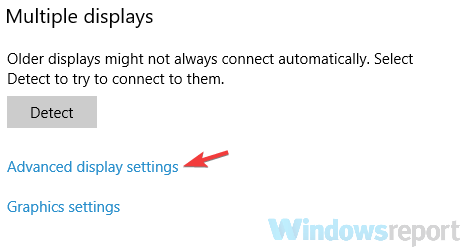
- Klicka nu Displayadapteregenskaper för Display 1.
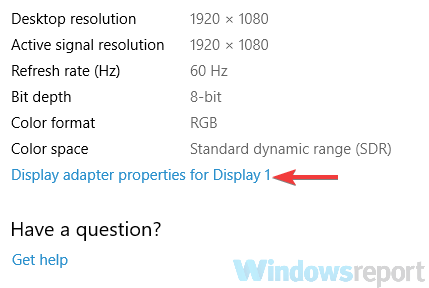
- Gå till Övervaka flik och ställ in Skärmuppdateringsfrekvens till önskat värde.
- När du har gjort det klickar du på Tillämpa och OK för att spara ändringar.
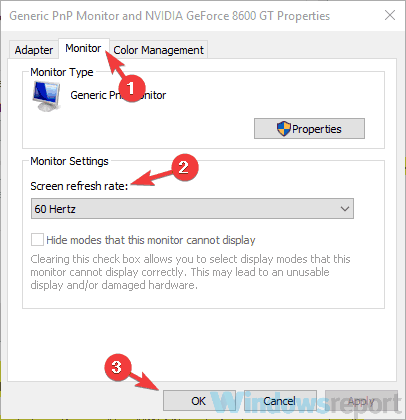
Tänk på att du kan behöva experimentera med olika värden tills du hittar det som fungerar för dig.
Flera användare rapporterade att problemet löstes efter att ha bytt till 59Hz-upplösningen, så du kanske vill prova det.
Du kan också ändra uppdateringsfrekvensen eller din bildskärm med hjälp av grafikkortets kontrollpanelsprogramvara.
Tänk på att du endast ska använda uppdateringsfrekvensen som stöds av din bildskärm såvida du inte vill skada den.
6. Installera om grafikkortdrivrutinen
- Högerklicka på Startknapp och välj Enhetshanteraren från listan.
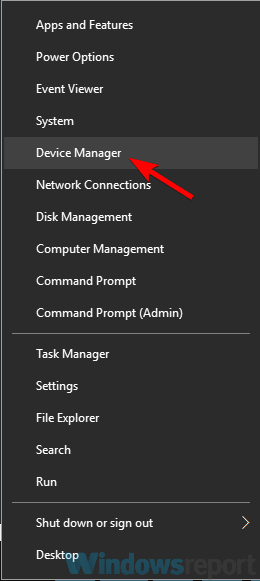
- Leta reda på drivrutinen för grafikkortet, högerklicka på den och välj Avinstallera enheten från menyn.
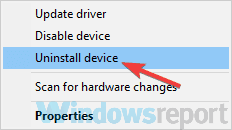
- Kontrollera när bekräftelsedialogrutan visas Ta bort drivrutinsprogramvaran för den här enhetenoch klicka Avinstallera.
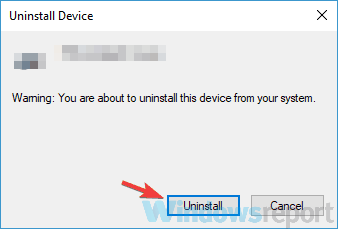
- När du har avinstallerat drivrutinen klickar du på Sök efter maskinvaruändringar knapp.
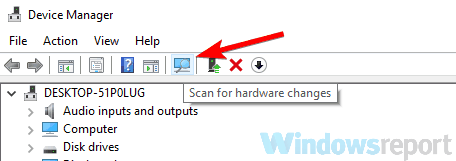
7. Kontrollera din bildskärmskonfiguration

Om du använder en stationär dator är det möjligt att skärmen flyttas åt höger på grund av din bildskärmskonfiguration.
Det är möjligt att någon fikat med din bildskärms konfiguration och orsakade problemet.
För att lösa problemet måste du använda de fysiska knapparna på din bildskärm för att öppna inställningsmenyn och sedan hitta alternativet för skärmposition och justera skärmen ordentligt.
Dessutom kan du också använda Auto-konfigurationsalternativet och det bör justera skärmen automatiskt.
För att se hur du konfigurerar din bildskärm ordentligt rekommenderar vi att du tittar på skärmens instruktionsbok för detaljerade instruktioner om hur du konfigurerar din bildskärm.
8. Starta din dator i felsäkert läge
- Öppna Inställningar app genom att trycka Windows Key + I genväg.
- Gå över till Uppdatering och säkerhet sektion.
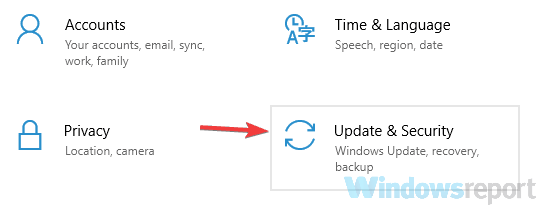
- Välj Återhämtning från menyn till vänster.
- I den högra rutan klickar du på Starta om nu knapp.
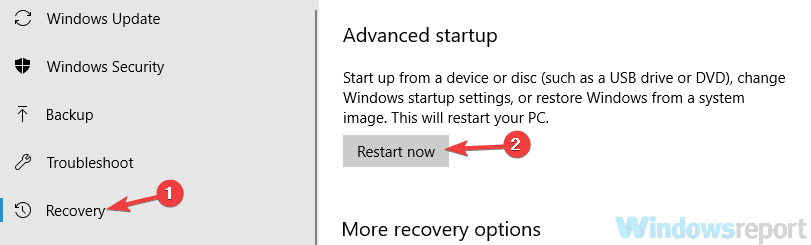
- Välj nu Felsök och välj Avancerade alternativ.
- Gå sedan till Startinställningar och klicka på Omstart knapp.
- När din dator har startats om visas en lista med alternativ.
- Välj önskad version av felsäkert läge genom att trycka på motsvarande tangentbordstangent.
När du har gått in i felsäkert läge, kontrollera om problemet kvarstår. Om problemet inte visas betyder det att problemet förmodligen är relaterat till dina inställningar.
Skärmproblem kan vara ganska irriterande eftersom de kommer att störa din dagliga användning.
Om din skärm förskjuts till höger eller vänster, kan du bara kontrollera programvaran för grafikkortets kontrollpanel eller konfigurera om skärmen med de fysiska knapparna på den. Om dessa lösningar inte fungerar kan du prova någon annan lösning från den här artikeln.
Om du har ytterligare förslag eller rekommendationer, vänligen meddela oss i kommentarfältet nedan.
 Har du fortfarande problem?Fixa dem med det här verktyget:
Har du fortfarande problem?Fixa dem med det här verktyget:
- Ladda ner detta PC-reparationsverktyg betygsatt utmärkt på TrustPilot.com (nedladdningen börjar på den här sidan).
- Klick Starta skanning för att hitta Windows-problem som kan orsaka PC-problem.
- Klick Reparera allt för att lösa problem med patenterade tekniker (Exklusiv rabatt för våra läsare).
Restoro har laddats ner av 0 läsare den här månaden.


![Problem med ljusstyrka i Windows 10 [ENKELSTE FIXES]](/f/8d6fc083e91df354fae792be35d6d442.jpg?width=300&height=460)